有道云笔记电脑版中调整笔记行间距的方法教程
时间:2023-09-07 14:23:07作者:极光下载站人气:0
有道云笔记是一款非常好用的软件,其中的功能非常丰富,操作非常简单,很多小伙伴基本上每天都在使用。如果我们希望在有道云笔记电脑版中适当调整行间距,小伙伴们知道具体该如何进行操作吗,其实操作方法是非常简单的,只需要进行几个非常简单的操作步骤就可以了,小伙伴们可以打开自己的软件后跟着下面的图文步骤一起动手操作起来。如果小伙伴们还没有该软件,可以在文末处进行下载和安装,方便后续可以快速打开进行使用。接下来,小编就来和小伙伴们分享具体的操作步骤了,有需要或者是有兴趣了解的小伙伴们快来和小编一起往下看看吧!
操作步骤
第一步:双击打开有道云笔记,可以右键点击“我的文件夹”后新建笔记;
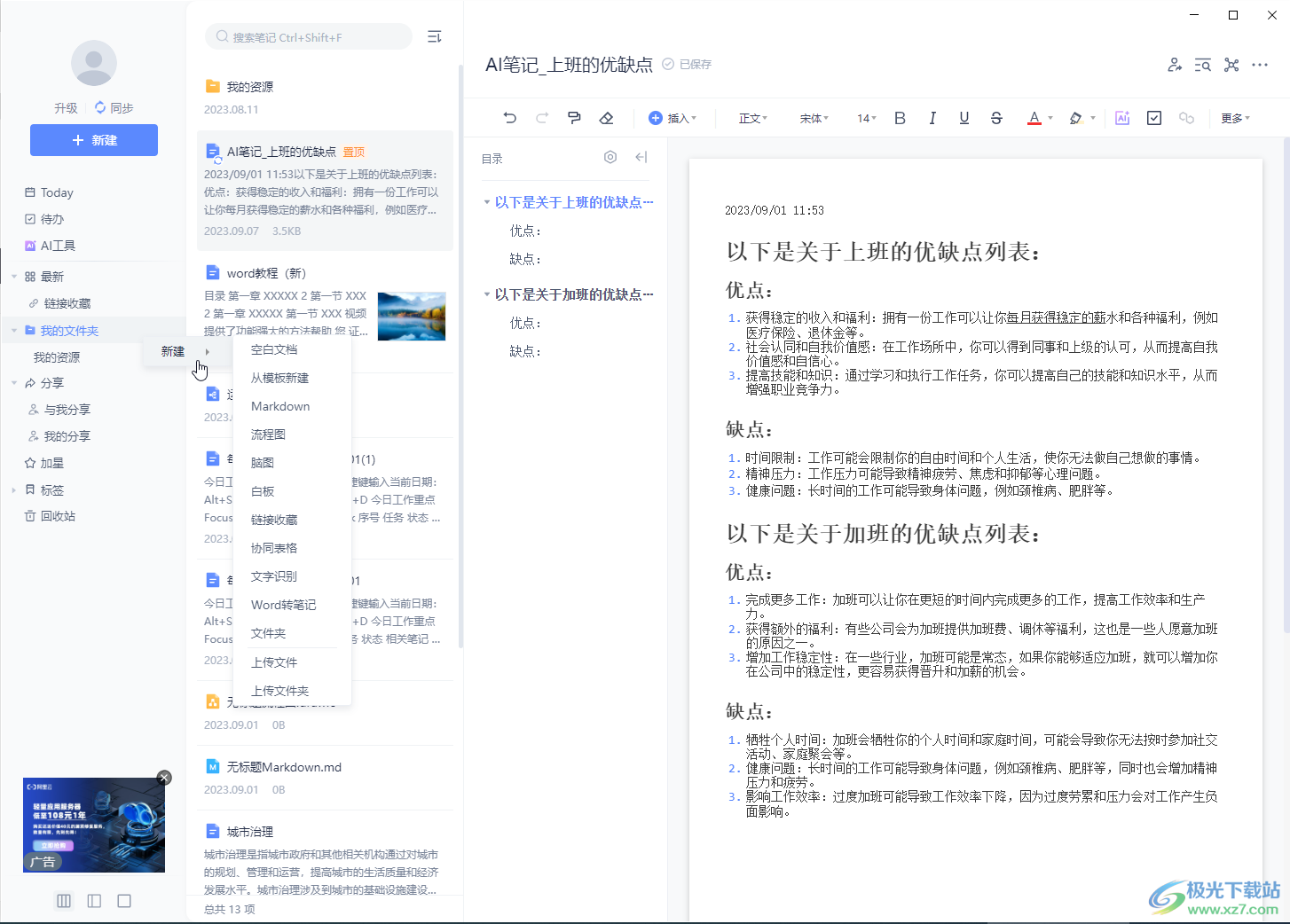
第二步:如果只需要调整某一行的间距,将鼠标定位到该行,在上方点击“更多”,然后点击如图所示的行距图标后选择想要的行间距参数值就可以了;
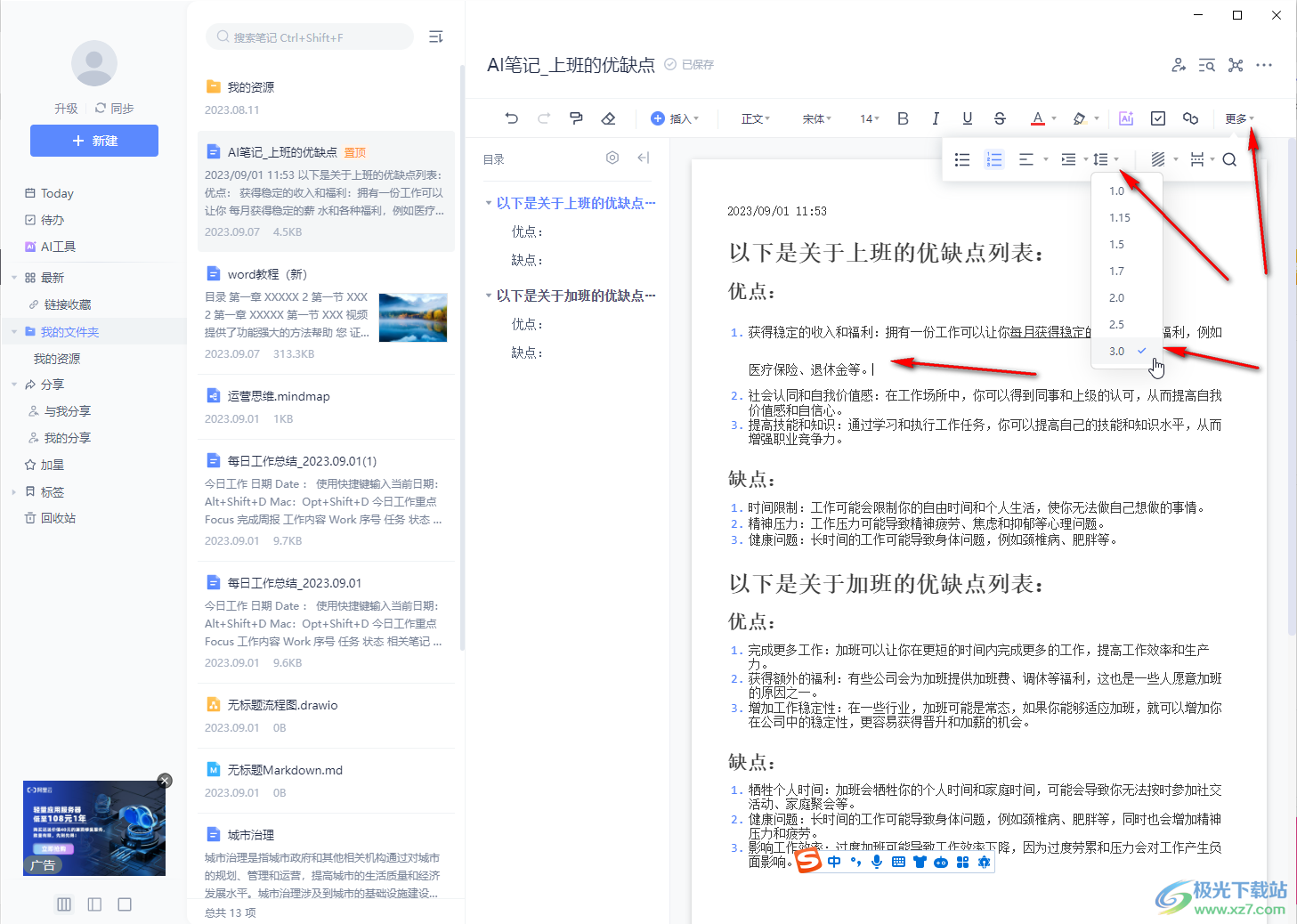
第三步:如果需要调整全部内容的行间距,可以拖动鼠标选中,也可以按Ctrl+A键快速全选,然后点击同样的图标选择想要的行距参数值就可以了;

第四步:点击右侧的图标可以设置页面背景效果;
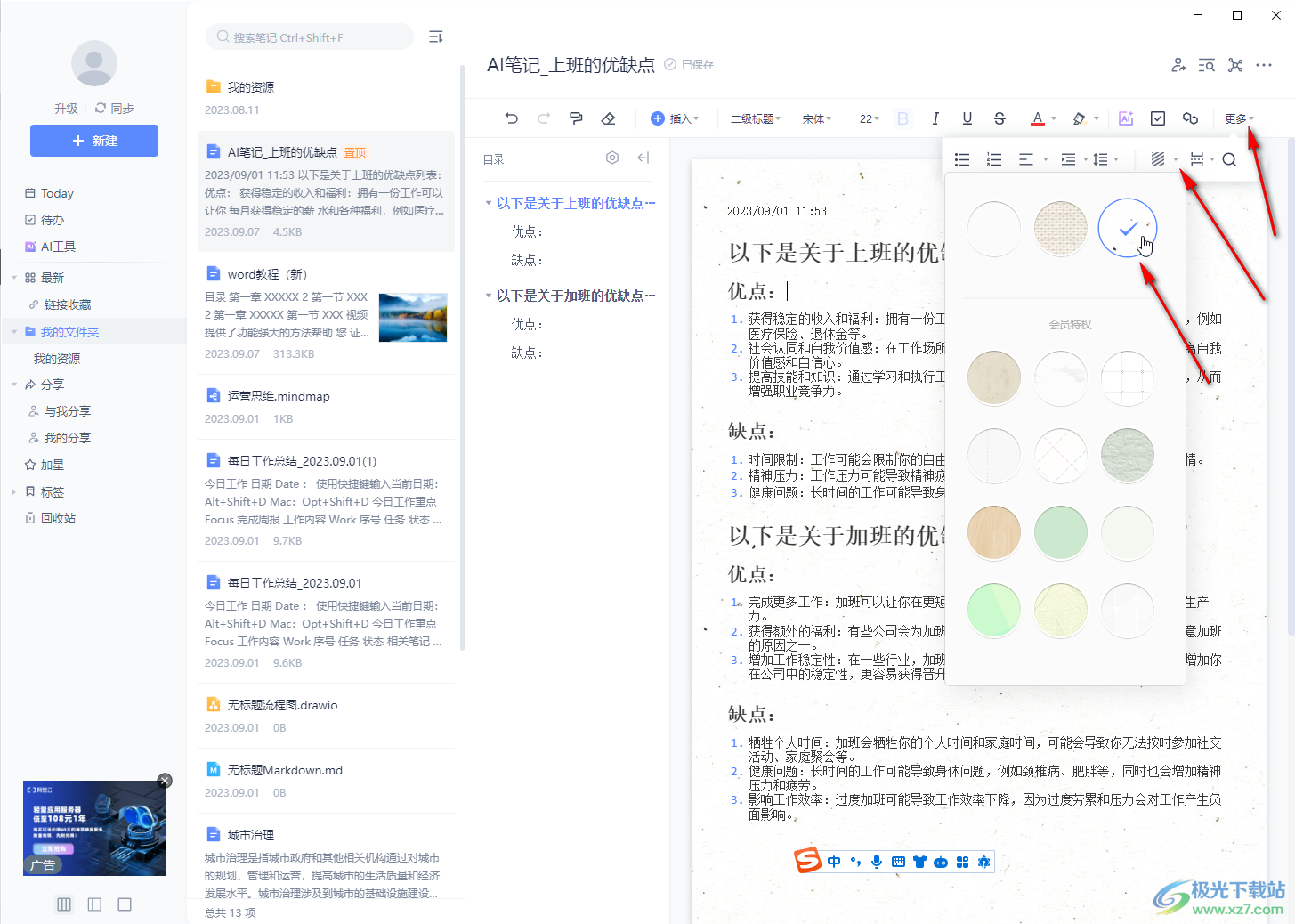
第五步:右侧还可以切换页面的视图。
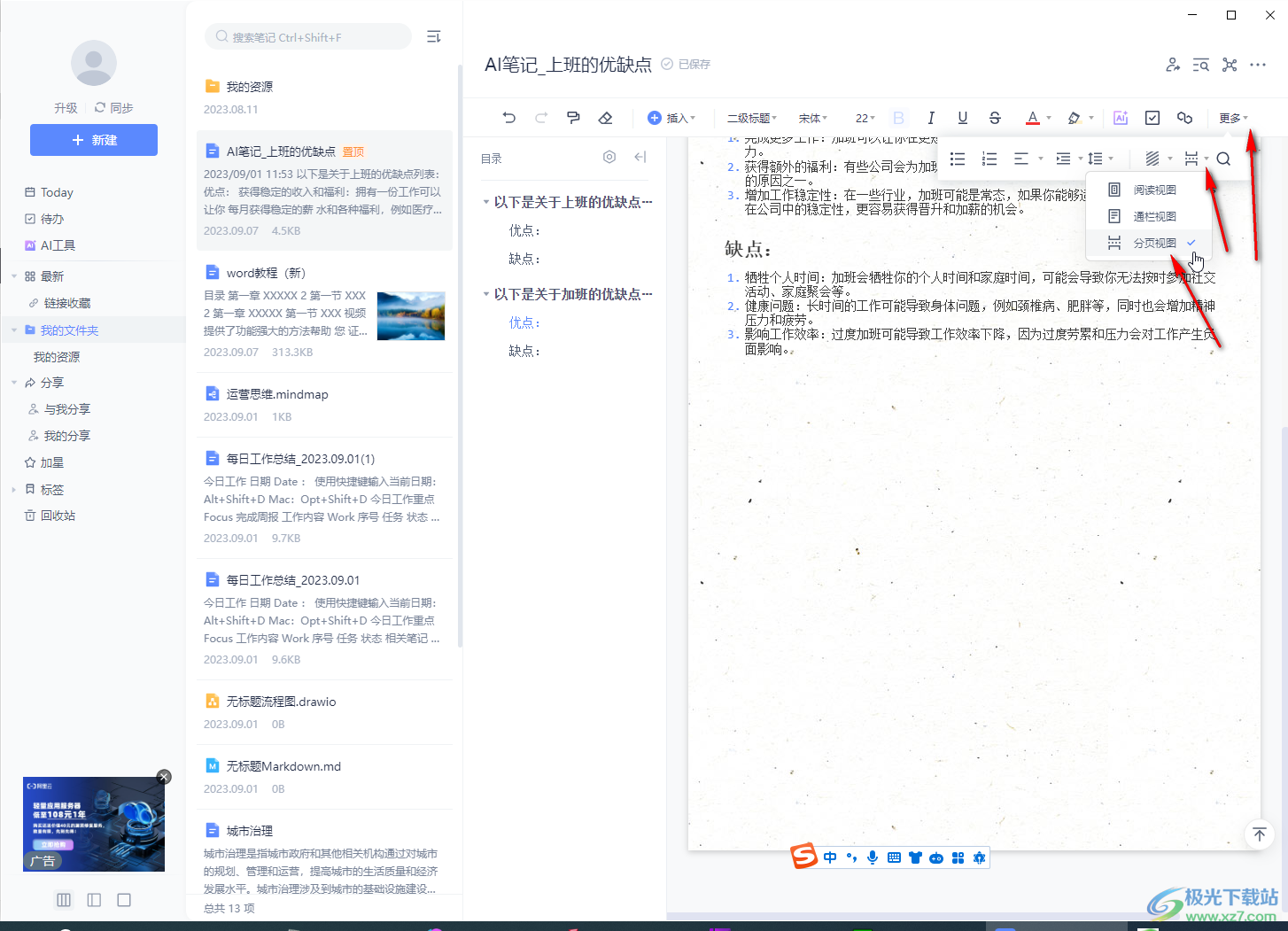
以上就是电脑版有道云笔记中调整行间距的方法教程的全部内容了。以上步骤操作起来都是非常简单的,小伙伴们可以打开自己的软件后一起动手操作起来,看看效果。

大小:73.00 MB版本:v6.10.1 官方版环境:WinAll, WinXP, Win7, Win10
- 进入下载
网友评论